Jak przesyłać Microsoft Teams na telewizor

Microsoft Teams obecnie nie obsługuje przesyłania spotkań i połączeń na Twój telewizor natywnie. Jednak można użyć aplikacji do lustra ekranu.

Czy chcesz dowiedzieć się, jak powstrzymać użytkowników Microsoft Teams przed tworzeniem nowych kanałów lub zespołów? W takim razie ten przewodnik jest dla Ciebie.
Jako właściciel zespołu możesz uniemożliwić członkom zespołu tworzenie nowych kanałów lub zespołów.
Wybierz swój zespół, kliknij Więcej opcji i przejdź do Zarządzaj zespołem → Ustawienia .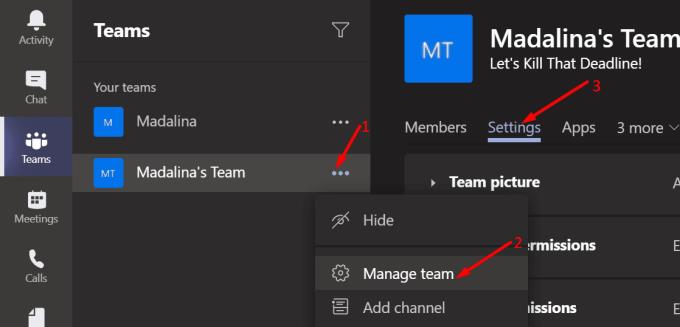
Rozwiń Uprawnienia członków .
Usuń zaznaczenie pola wyboru Zezwalaj członkom na tworzenie i aktualizowanie kanałów .
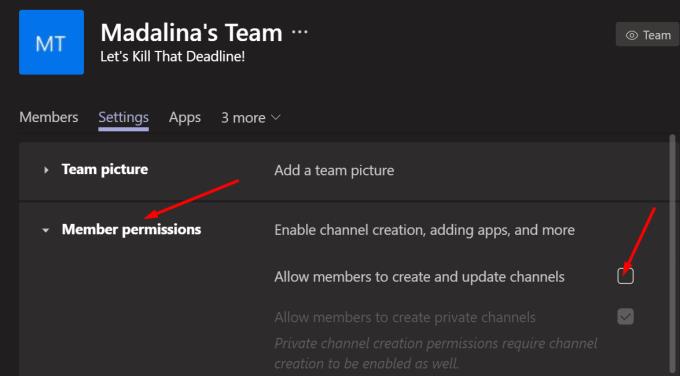
Po odznaczeniu tej opcji członkowie Twojego zespołu nie będą mogli tworzyć nowych kanałów prywatnych.
Pamiętaj jednak, że nie możesz ukryć przycisku Dołącz ani utworzyć przycisku zespołu w kliencie Teams. Opcja pozostaje widoczna w interfejsie aplikacji, nawet jeśli ją zablokujesz. Oczywiście, gdy użytkownik kliknie ten przycisk, próbując utworzyć nowy zespół, zostanie odrzucony.
Z drugiej strony sprawy stają się nieco bardziej skomplikowane, jeśli jesteś administratorem IT i chcesz zablokować użytkownikom Office 365 możliwość tworzenia nowych zespołów.
Nawiasem mówiąc, w tym celu musisz zainstalować moduł usługi Azure AD. Dokładniej, potrzebujesz AzureADPreview. Aby to zrobić, uruchom program PowerShell z uprawnieniami administratora i uruchom polecenie Install-module AzureADPreview .
Przejdź do Centrum administracyjnego usługi Office 365.
Następnie wybierz Grupy → Dodaj grupę .
Wybierz Bezpieczeństwo jako typ grupy. Skonfiguruj grupę, nazwij ją, dodaj krótki opis i naciśnij przycisk Utwórz grupę .
Wybierz członków i zacznij dodawać wszystkich użytkowników, którzy mają mieć możliwość tworzenia nowych zespołów i grup.
I tu zaczyna się trudna część. Jeśli masz już zainstalowany moduł AzureAD, musisz go odinstalować przed uruchomieniem AzureADPreview. Uruchom program PowerShell i uruchom polecenie Uninstall-Module AzureAD . Dopiero wtedy możesz zainstalować AzureADPreview.
Następnie uruchom poniższy skrypt PowerShell. Nie zapomnij zastąpić nazwy utworzonej wcześniej grupy zabezpieczeń.
Skrypt PowerShell do użycia:
$GroupName = ""
$AllowGroupCreation = $False
Połącz-AzureAD
$settingsObjectID = (Get-AzureADDirectorySetting | Where-object-Property Displayname -Value "Group.Unified" -EQ).id
if(!$settingsObjectID)
{
$template = Get-AzureADDirectorySettingTemplate | Where-object {$_.displayname -eq "group.unified"}
$settingsCopy = $template.CreateDirectorySetting()
New-AzureADDirectorySetting -DirectorySetting $settingsCopy
$settingsObjectID = (Get-AzureADDirectorySetting | Where-object -Property DisplayGroupname -Value " .Unified” -EQ).id
}
$settingsCopy = Get-AzureADDirectorySetting -Id $settingsObjectID
$settingsCopy[“EnableGroupCreation”] = $AllowGroupCreation
if($GroupName)
{
$settingsCopy[“GroupCreationAllowedGroupId”] = (Get-AzureADGroup -SearchString $GroupName).objectid
}
else {
$settingsCopy[“GroupCreationAllowedGroupId”] = $GroupName
}
Set-AzureADDirectorySetting -ID $settingorySettingsObject
(Get-AzureADDirectorySetting -Id $settingsObjectID). Wartości
Aby uzyskać więcej informacji, odwiedź stronę pomocy technicznej firmy Microsoft .
Korzystanie z tej metody niesie ze sobą jeszcze jedną zaletę. Gdy użytkownicy Office 365 tworzą grupę programu Outlook, system nie tworzy już skojarzonego z nią zespołu.
Microsoft Teams obecnie nie obsługuje przesyłania spotkań i połączeń na Twój telewizor natywnie. Jednak można użyć aplikacji do lustra ekranu.
Obecnie nie ma możliwości wyłączenia anonimowych pytań w Wydarzeniach na żywo w Microsoft Teams. Nawet zarejestrowani użytkownicy mogą zadawać pytania anonimowo.
Dowiedz się, jak skutecznie przetestować kamerę w Microsoft Teams. Odkryj metody, które zapewnią doskonałą jakość obrazu podczas spotkań online.
Dowiedz się, jak naprawić błąd 4c7 w Microsoft Teams. Przewodnik krok po kroku dla administratorów IT.
Dowiedz się, jak ustawić wiadomość o nieobecności w Microsoft Teams, aby informować innych o swojej niedostępności. Krok po kroku guide dostępny teraz!
Aby znaleźć ukryte czaty Microsoft Teams, wyszukaj nazwisko uczestnika czatu, wybierz tę nazwę, a stary czat będzie ponownie widoczny.
Dowiedz się, jak efektywnie udostępnić ekran w Microsoft Teams i zyskać kontrolę nad spotkaniami online.
Aby naprawić błąd Teams CAA50021, połącz swoje urządzenie z platformą Azure oraz zaktualizuj aplikację do najnowszej wersji. Jeśli problem będzie się powtarzał, skontaktuj się z administratorem.
Dowiedz się, jak wyeksportować wiadomości czatu oraz multimedia w Microsoft Teams za pomocą prostych kroków.
Aby pobrać listę obecności z Microsoft Teams, otwórz panel Uczestnicy, kliknij Więcej opcji i wybierz Pobierz listę obecności.
Jeśli chcesz połączyć Microsoft Teams z klientem poczty e-mail Outlook, możesz to łatwo zrobić dzięki dedykowanemu dodatku Microsoft Teams. Dowiedz się, jak pobrać i zainstalować ten użyteczny dodatek.
Microsoft Teams obsługuje zarówno połączenia audio, jak i wideo. Sprawdź, jak rozwiązać problemy z mikrofonem Microsoft Teams.
Przewodnik jak zmienić status dostępności w Microsoft Teams, aby lepiej zarządzać swoją obecnością online.
Kod błędu caa20003 występuje podczas logowania do Teams lub aplikacji Office 365. Sprawdź ustawienia daty i godziny oraz uprawnienia logowania.
Dowiedz się, jak w łatwy sposób wygenerować transkrypcję spotkania w Microsoft Teams, automatyzując proces dla lepszego zarządzania zapisami.
Jak ustawić zdjęcie profilowe w Microsoft Teams - proste instrukcje dla wszystkich użytkowników.
Dowiedz się, jak ustawić komunikaty „Poza biurem” w Microsoft Teams, aby informować współpracowników o nieobecności.
Dowiedz się, jak naprawić kod błędu Microsoft Teams CAA20004, aby uzyskać dostęp do programu. Przyczyny i rozwiązania problemu są opisane poniżej.
Dowiedz się, jak ustawić status Microsoft Teams jako zawsze dostępny. Oto kilka metod, które pomogą Ci to osiągnąć.
Ankiety w Microsoft Teams to szybki sposób na uzyskanie dokładnych informacji zwrotnych. Dowiedz się, jak je tworzyć i dostosowywać.
Masz pliki RAR, które chcesz przekonwertować na pliki ZIP? Dowiedz się, jak przekonwertować plik RAR na format ZIP.
Czy musisz zorganizować cykliczne spotkania w MS Teams z tymi samymi członkami zespołu? Dowiedz się, jak ustawić spotkanie cykliczne w Teams.
Pokazujemy, jak zmienić kolor podświetlenia tekstu i pól tekstowych w Adobe Reader w tym przewodniku krok po kroku.
W tym samouczku pokazujemy, jak zmienić domyślne ustawienie powiększenia w programie Adobe Reader.
Spotify może być irytujące, jeśli uruchamia się automatycznie za każdym razem, gdy uruchomisz komputer. Wyłącz automatyczne uruchamianie, korzystając z tych kroków.
Jeśli LastPass nie może się połączyć z serwerami, wyczyść lokalną pamięć podręczną, zaktualizuj menedżera haseł i wyłącz rozszerzenia przeglądarki.
Microsoft Teams obecnie nie obsługuje przesyłania spotkań i połączeń na Twój telewizor natywnie. Jednak można użyć aplikacji do lustra ekranu.
Dowiedz się, jak naprawić błąd OneDrive Kod 0x8004de88, aby przywrócić działanie przechowywania w chmurze.
Zastanawiasz się, jak zintegrować ChatGPT z Microsoft Word? Ten przewodnik pokaże Ci dokładnie, jak to zrobić z dodatkiem ChatGPT do Worda w 3 łatwych krokach.
Utrzymuj czystą pamięć podręczną w przeglądarce Google Chrome, postępuj��c zgodnie z tymi krokami.

























